Verhalten:
Beim Versuch, ein Dokument aus DocuWare als PDF mit/ohne Anmerkungen herunterzuladen, schlägt der Download fehl, und es treten folgende Fehler auf;
Beim Versuch, ein Dokument aus DocuWare als PDF mit/ohne Anmerkungen herunterzuladen, schlägt der Download fehl, und es treten folgende Fehler auf;
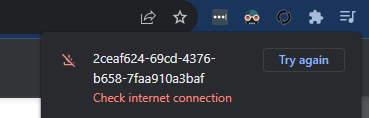
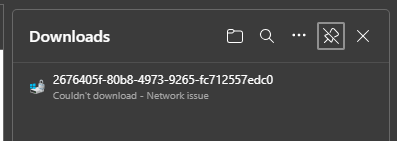
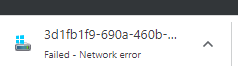
Lösung:
Ab DocuWare 7.6 ist der Versuch, ein Dokument in DocuWare zu drucken, indem man "Als PDF mit/ohne Anmerkungen drucken" und dann "Herunterladen" wählt, um das Dokument auf dem eigenen Rechner zu speichern, eine nicht unterstützte Funktionalität. Sie können jedoch stattdessen auf das Drucksymbol klicken und Als PDF speichern oder Microsoft Print to PDF wählen, um das Dokument auf Ihrem System zu speichern.
Ab DocuWare 7.6 ist der Versuch, ein Dokument in DocuWare zu drucken, indem man "Als PDF mit/ohne Anmerkungen drucken" und dann "Herunterladen" wählt, um das Dokument auf dem eigenen Rechner zu speichern, eine nicht unterstützte Funktionalität. Sie können jedoch stattdessen auf das Drucksymbol klicken und Als PDF speichern oder Microsoft Print to PDF wählen, um das Dokument auf Ihrem System zu speichern.
Darüber hinaus bietet DocuWare im Web Client eine Download-Funktion, bei der Sie das Dokument im Viewer öffnen, in den Viewer-Tools Download wählen, mit der rechten Maustaste auf das Dokument klicken und dann Download wählen. Wir empfehlen, die Download-Funktion von DocuWare zu verwenden, um Dokumente aus DocuWare herunterzuladen.
Bitte beachten Sie die folgenden Hinweise, um ein Dokument auf Ihrem Rechner zu speichern, ohne die Download-Funktion von DocuWare zu verwenden.
Bitte beachten Sie die folgenden Hinweise, um ein Dokument auf Ihrem Rechner zu speichern, ohne die Download-Funktion von DocuWare zu verwenden.
- Klicken Sie mit der rechten Maustaste auf ein Dokument und wählen Sie Drucken > PDF mit/ohne Anmerkungen
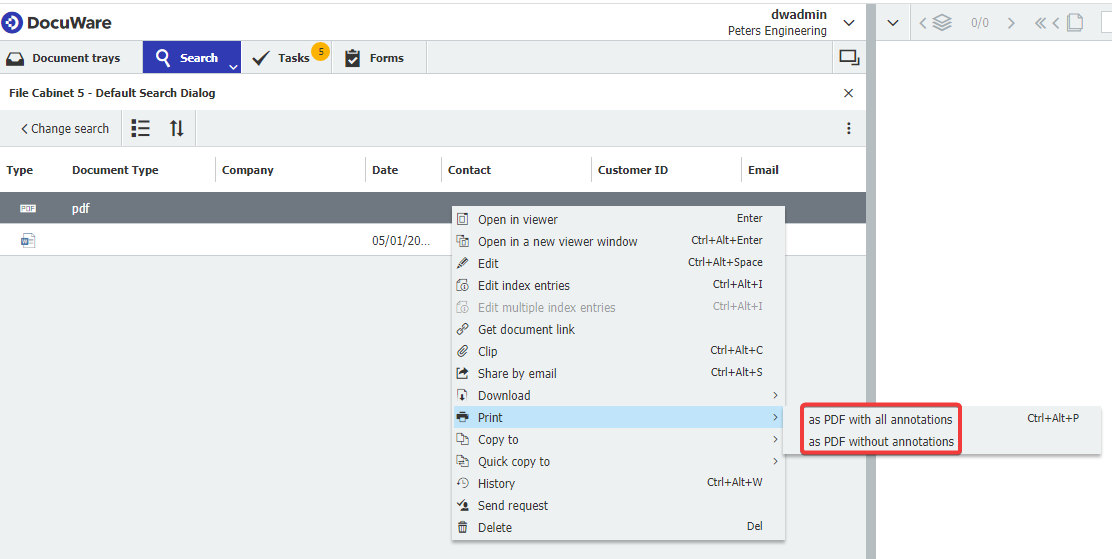
- Wählen Sie das Symbol Drucken und NICHT das Symbol Herunterladen. Die Auswahl des Download-Symbols führt zu dem beschriebenen Verhalten.
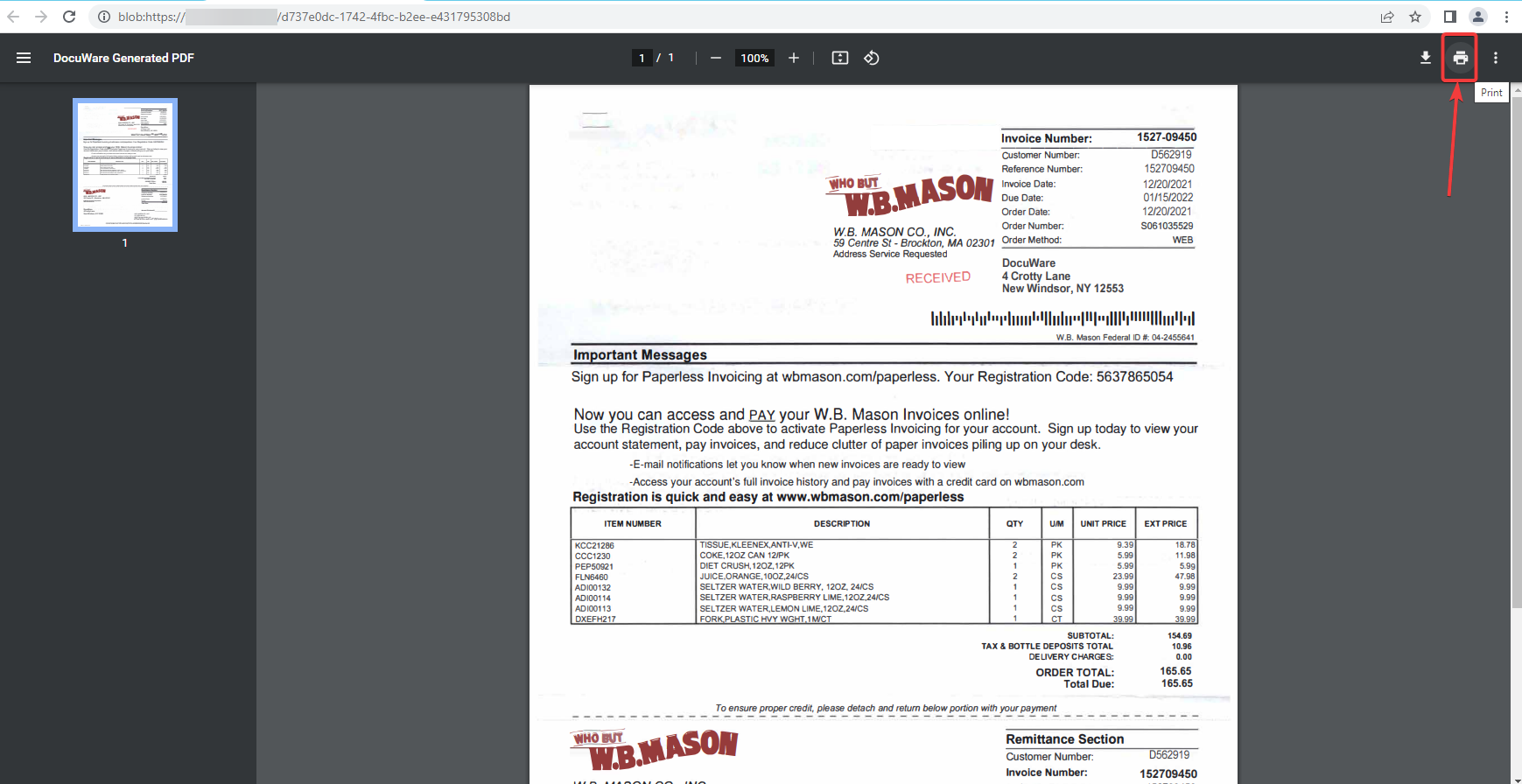
- Nun können Sie als Ziel "Als PDF speichern" oder "Microsoft Print to PDF" wählen. Wählen Sie dann, wo die Datei auf Ihrem Computer gespeichert werden soll.
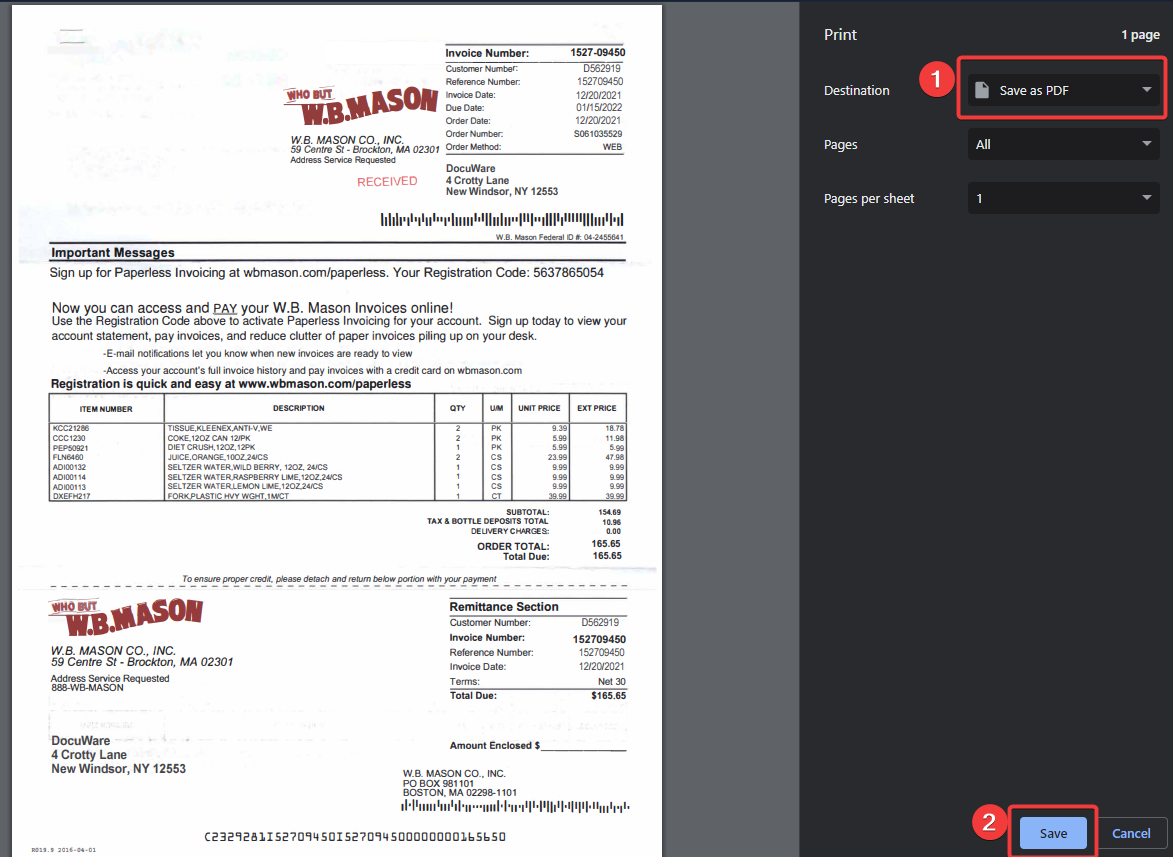
ODER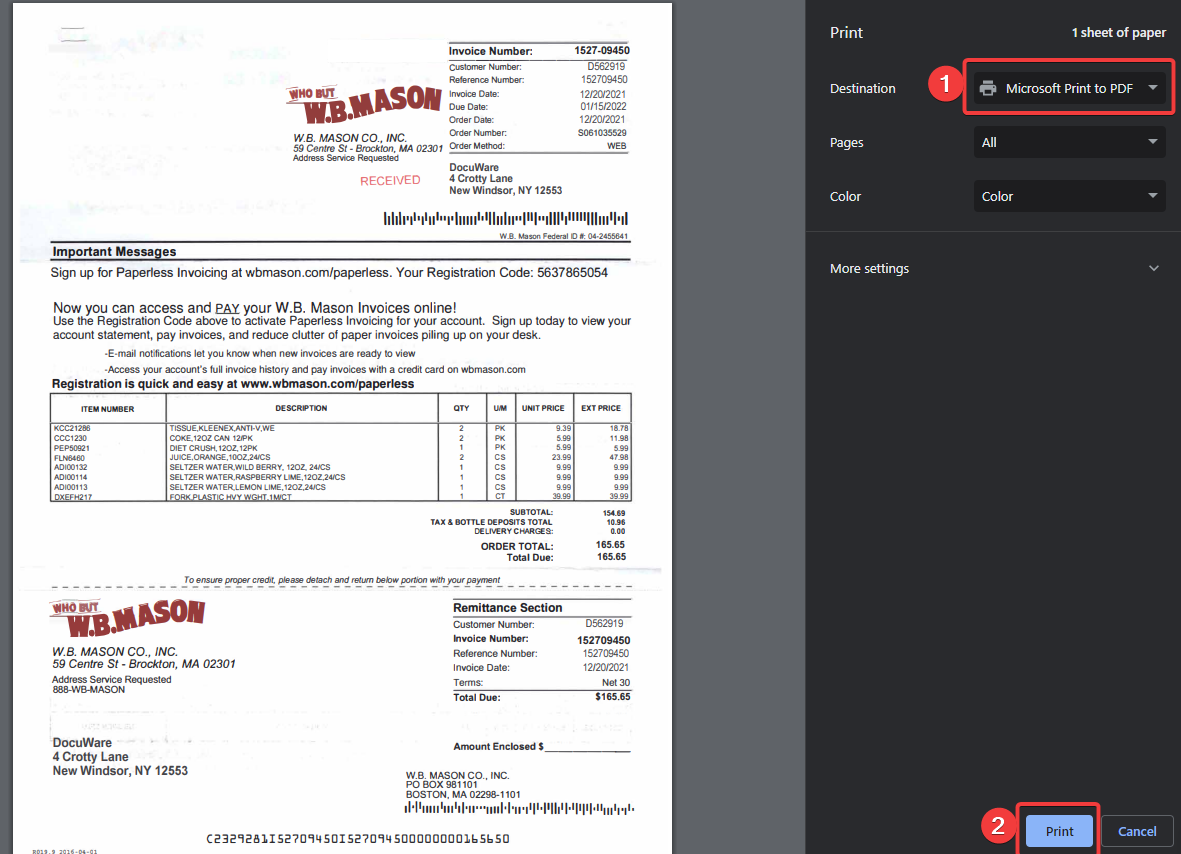
- Nach Abschluss des Vorgangs wird die Datei ohne Fehler auf Ihren Computer heruntergeladen.
KBA ist sowohl für Cloud- als auch für On-Premise-Organisationen geeignet
Bitte beachten Sie: Dieser Artikel ist eine Übersetzung aus dem Englischen. Die in diesem Artikel enthaltenen Informationen basieren auf der/den englischsprachigen Originalversion(en) des Produkts. In der übersetzten Version unserer Artikel können kleinere Fehler enthalten sein, z.B. in der Grammatik. Wir können zwar nicht für die vollständige Richtigkeit der Übersetzung garantieren, aber in den meisten Fällen werden Sie sie als ausreichend informativ empfinden. Im Zweifelsfall wechseln Sie bitte zurück zur englischen Version dieses Artikels.



Alles andere ist zu umständlich oder hat nicht ein einziges Dokument zur Folge.
Lässt sich das in die weitere Produktentwicklung mit aufnehmen?
Der KBA Artikel führt nur bis 7.9 auf ... bedeutet dies, dass die Funktion mit +7.10 wieder vorhanden ist oder aber der KBA Artikel zum Zeitpunkt 7.9 verfasst wurde?